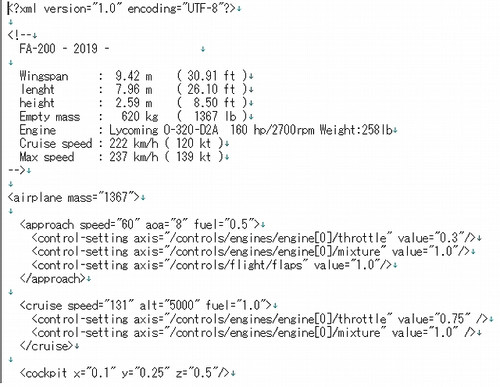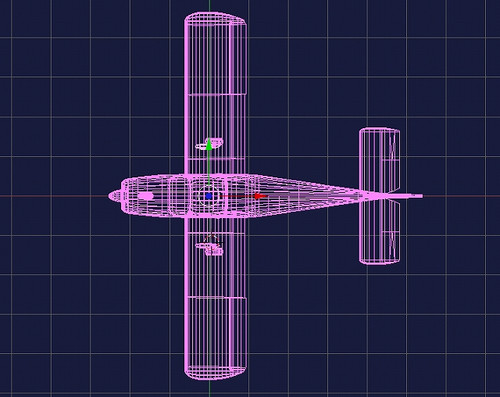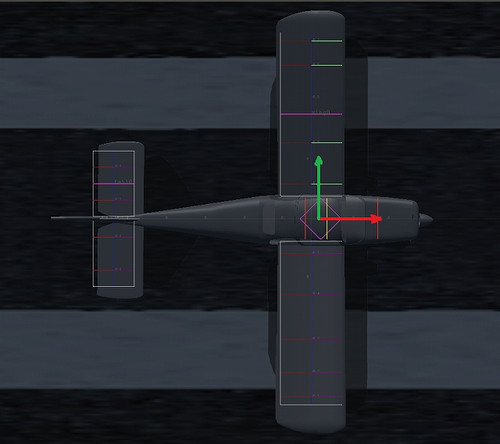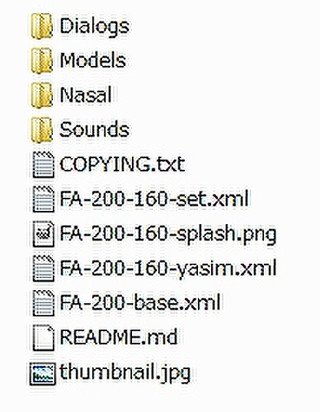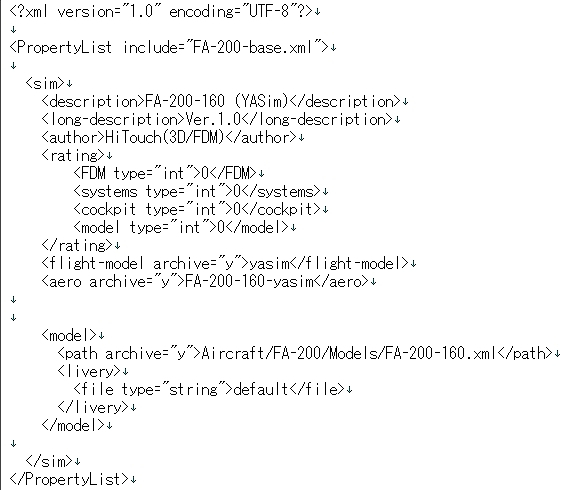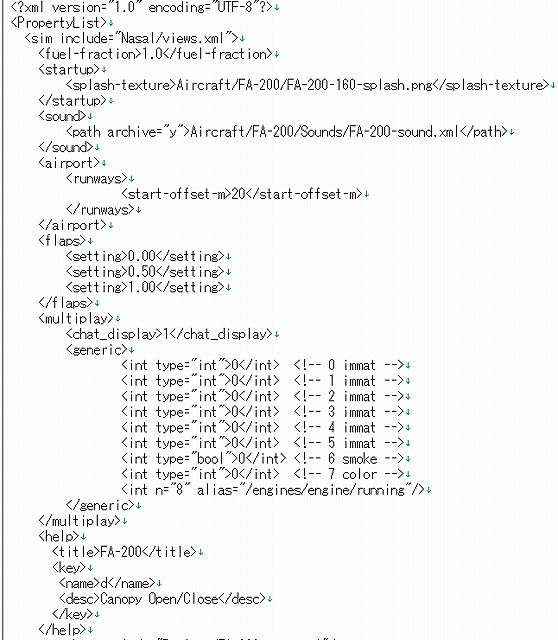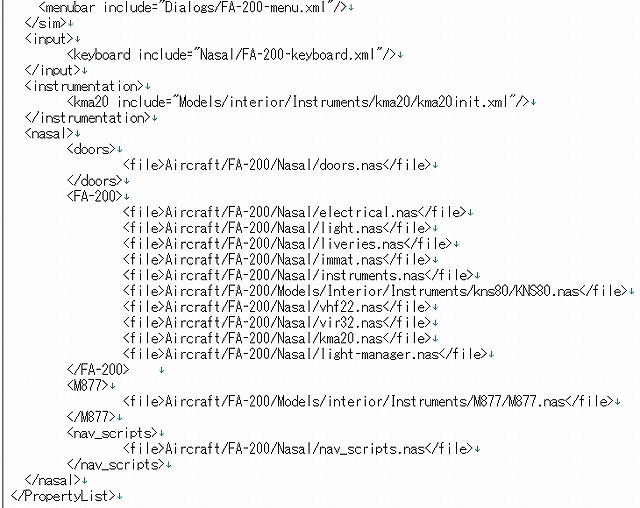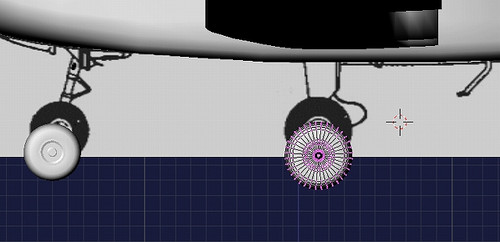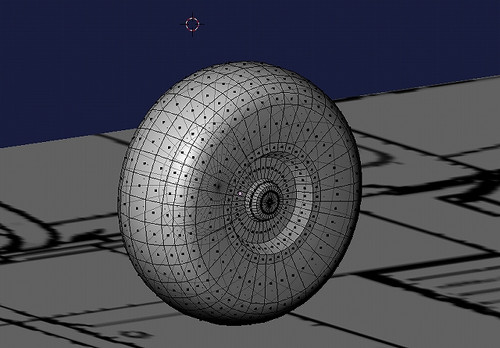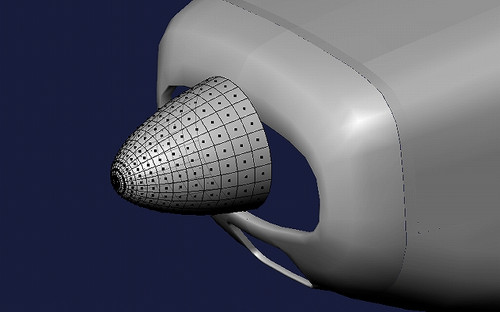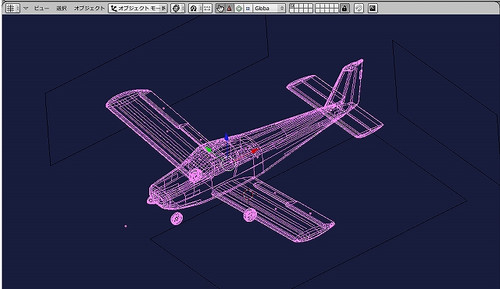FlightGearの機体開発#11:FDMの作成③
先回からのつづきです。
今回は機体形状を決めるタグから解説します。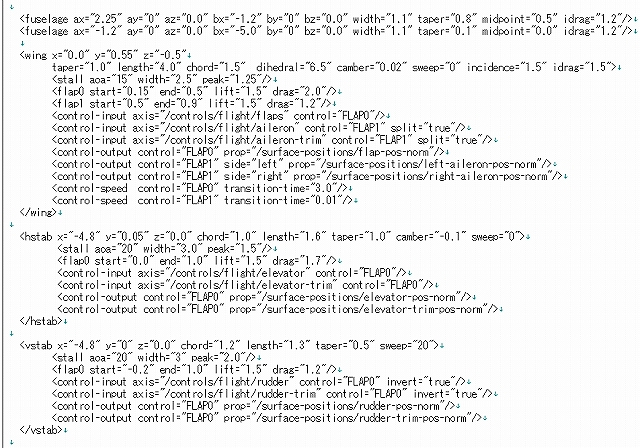
<fuselage>
胴体形状のタグです。X軸方向の円柱をイメージし、先端点、後端点、幅、先細具合、最幅位置を
設定します。このタグはいくつ作成してもよいので複数組み合わせて胴体形状を再現します。
FA-200では先端から後席までをほぼ円柱、後席から機尾までを円錐状にして組み合わせています。
<wing>
主翼形状のタグです。左翼の設定を行い、右翼は自動的にミラーされます。
このタグはFlightgear2018から複数作成することが可能になりました。
FA-200は直線翼&上反角のためsweep=0,dihedral=6.5となります。
flap0はフラップ、flap1はエルロンの設定です。
<hstab>
水平尾翼のタグです。FA-200の翼断面は逆キャンバーになっているためcamber=-0.1として
いるのが特徴です。このタグも右尾翼はミラーされます。
flap0がエレベータの設定となります。
<vstab>
垂直尾翼のタグです。F-15などはこのタグを2つ作成します。
後退角(sweep)の設定には注意が必要です。通常尾翼の場合は機体中心側から上に向けての
後退角となりますが、機体下に向けて尾翼が伸びるもの(ヘリコプターの尾翼など)の場合でも
下から上向きで設定する必要があります。つまり尾翼下端を基点に逆テーパー(マイナス値)で
設定します。
flap0はラダーの設定となります。FA-200のラダーは水平尾翼より下まで伸びていて垂直尾翼の
翼長より長くなっています。このためflap0のstart値は-0.2となっています。
<mstab>
上図の例には記載ありませんが、主翼または水平尾翼を増やす場合にこのタグを使用します。
lift値を0としてdrag値を大きくすることでエアブレーキとして機能させる例もあります。
以上のタグにより機体形状を形成します。
次回エンジンにつづく。